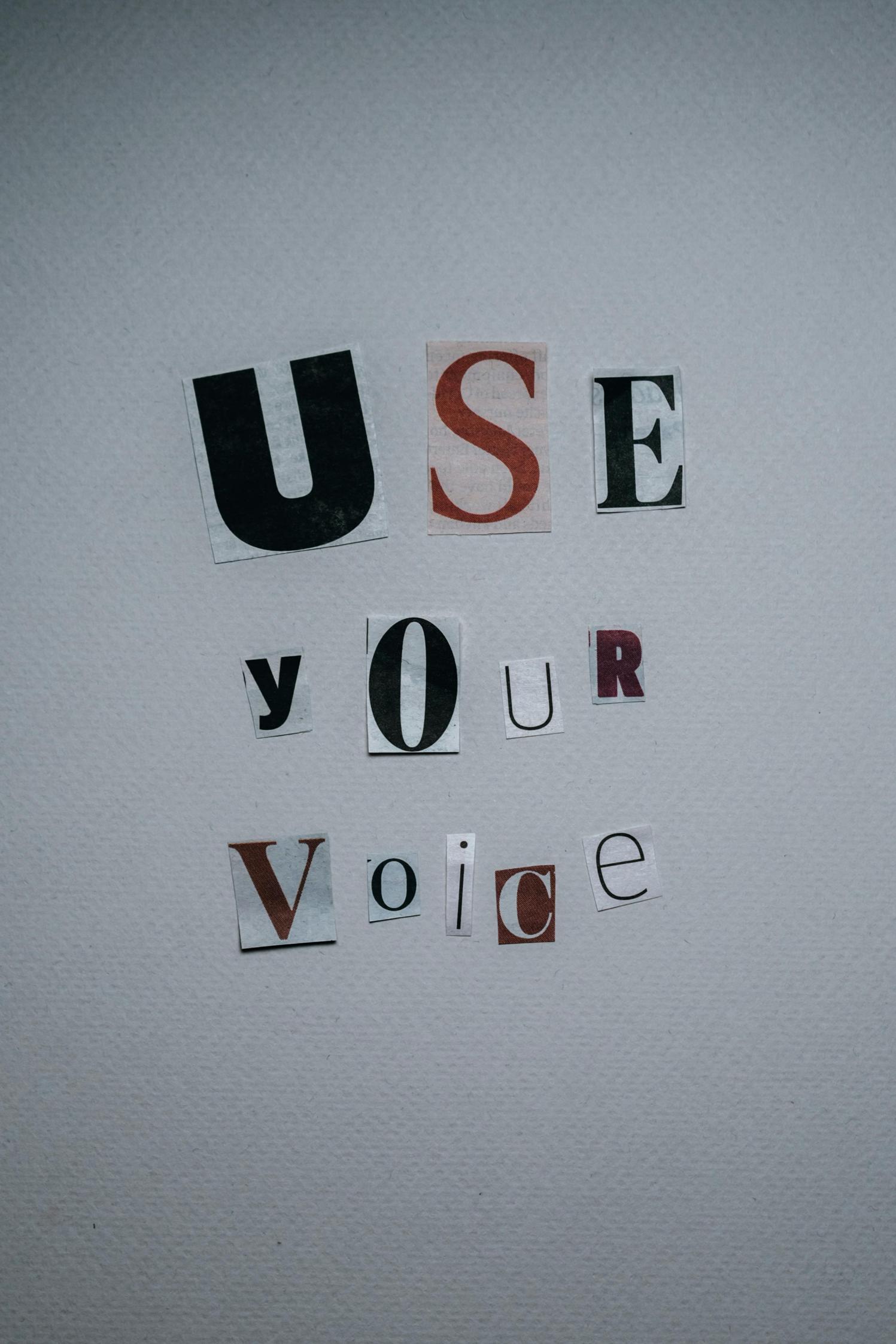Как исправить ситуацию, когда монитор Dell не включается: подробное руководство
Введение
Обнаружение, что ваш монитор Dell не включается, может быть расстраивающим, особенно если он необходим для работы или развлечений. Существует множество факторов, которые могут вызвать эту проблему, начиная с простых проблем с питанием и заканчивая более сложными аппаратными или программными неисправностями. В этом руководстве вы узнаете пошаговые методы устранения неполадок, чтобы выявить и устранить проблему, обеспечив быстрый возврат монитора Dell к работе.

Начальные проверки
Перед тем как углубляться в более сложные шаги по устранению неполадок, важно выполнить несколько первоначальных проверок.
Проверка источника питания
Убедитесь, что монитор получает питание. Убедитесь, что розетка работает правильно, протестировав ее другим электронным устройством. Также стоит попробовать другую розетку, если та, которую вы используете, может быть неисправной.
Проверка кабелей питания и подключений
Проверьте кабели питания на наличие признаков повреждения или износа. Надежно подключите кабель питания как к монитору, так и к источнику питания. Иногда слабые соединения могут предотвратить включение монитора.
Проверка функционирования кнопки питания
Убедитесь, что вы нажимаете правильную кнопку питания на мониторе и что она работает правильно. У некоторых мониторов есть несколько кнопок, и легко случайно нажать неправильную.
Диагностика проблемы
Если начальные проверки не решают проблему, следующим шагом будет дальнейшая диагностика возможной проблемы.
Проверка на наличие физических повреждений
Осмотрите монитор и его кабели на наличие видимых повреждений. Это включает в себя проверку трещин, сломанных портов или обтрепанных проводов. Физические повреждения могут напрямую повлиять на работоспособность монитора.
Тестирование монитора на другом компьютере
Чтобы определить, в чем заключается проблема: в мониторе или в компьютере, попробуйте подключить монитор к другому компьютеру. Если он работает, проблема может быть в оборудовании или программном обеспечении вашего основного компьютера.
Функция самопроверки монитора
Многие мониторы Dell оснащены функцией самопроверки. Отключите видеокабель от монитора и нажмите кнопку питания. Если монитор отображает тестовые цвета или узоры, это означает, что сам монитор функционирует правильно, а проблема может быть в компьютере или видеокабеле.
Программное обеспечение и настройки
Иногда проблема заключается в программном обеспечении вашего компьютера или настройках, а не в самом мониторе.
Проблемы с графическими драйверами
Устаревшие или поврежденные графические драйверы могут вызвать проблемы с отображением. Обновите графические драйверы до последней версии, предоставленной производителем. Перезагрузите компьютер после обновления, чтобы изменения вступили в силу.
Настройки энергопотребления системы
Проверьте настройки энергопотребления вашего компьютера. Иногда режимы энергосбережения могут привести к тому, что монитор не включается. Отрегулируйте настройки питания, чтобы монитор оставался активным во время использования.
Обновления и настройки BIOS
Устаревший BIOS может иногда мешать функционированию оборудования. Проверьте наличие обновлений BIOS на сайте производителя вашего компьютера и следуйте предоставленным инструкциям для обновления BIOS. Кроме того, проверьте настройки BIOS, чтобы убедиться, что монитор правильно распознается.

Расширенное устранение неполадок
Если базовое устранение неполадок и проверки программного обеспечения не решили проблему, необходимы более сложные шаги.
Сброс настроек монитора
Сброс монитора к заводским настройкам может иногда решить проблему. Обратитесь к руководству пользователя для инструкций по выполнению сброса.
Использование альтернативного источника питания
Попробуйте использовать другой кабель питания и адаптер. Если эти компоненты неисправны, их замена может решить проблему. Убедитесь, что замененные компоненты совместимы с вашей конкретной моделью монитора Dell.
Обращение в поддержку Dell за помощью
Если ни один из вышеперечисленных шагов не решает проблему, возможно, пришло время обратиться в службу поддержки Dell. Предоставьте им подробную информацию о проблеме и шагах, которые вы уже предприняли для устранения неполадок. Они могут предложить дополнительное руководство или организовать ремонт, если это необходимо.
Советы по уходу и техобслуживанию
Регулярное техническое обслуживание может предотвратить возникновение проблем.
Регулярная чистка и уход
Регулярно чистите монитор, чтобы предотвратить накопление пыли. Используйте мягкую сухую ткань для протирки экрана и убедитесь, что вентиляционные отверстия свободны от пыли, чтобы избежать перегрева.
Советы по безопасному обращению и использованию
Обращайтесь с монитором осторожно, чтобы предотвратить физические повреждения. Избегайте размещения тяжелых объектов на кабелях и убедитесь, что монитор установлен в стабильном и безопасном месте.

Заключение
Проблемы с включением монитора Dell могут вызвать беспокойство, но следуя этим шагам по устранению неполадок, вы часто можете выявить и решить проблему. От начальных проверок и диагностики до расширенного устранения неполадок и техобслуживания, это руководство предоставляет необходимую информацию для восстановления работоспособности вашего монитора. Помните, что если ничего не помогает, поддержка Dell всегда готова помочь.
Часто задаваемые вопросы
Почему мой монитор Dell не включается, хотя индикатор питания горит?
Это может указывать на проблему с подключением между монитором и компьютером, или возможно проблему с настройками дисплея. Убедитесь, что видеокабель надежно подключен, и попробуйте использовать другой кабель или порт.
Может ли неисправная видеокарта помешать включению моего монитора Dell?
Да, неисправная видеокарта может вызвать проблемы с отображением. Тестирование монитора на другом компьютере может помочь определить, является ли видеокарта проблемой.
Как часто следует обновлять прошивку монитора?
В общем, рекомендуется проверять обновления прошивки каждые несколько месяцев. Производители выпускают обновления для улучшения производительности и устранения известных проблем.